みんなでホームページを作成/更新!
Part1:Wikiを使ってみよう
Chapter.3 Wikiをカスタマイズするには

自分のlivedoor Wikiを作成したら、Wikiの内容に合うデザインに変更することができます。
デザインの設定
livedoor Wikiには、数種類のデザインが用意されています。デザインは、[設定]画面からクリックするだけで簡単に変更することができます。デザインの設定はいつでもできるので、時折り変えてみるのもおもしろいでしょう。
デザインの設定手順
変更したいWikiを開き、ページの上部にある[設定]をクリックします。
![]() Wikiの[投稿管理]画面が開きます。[ウィキの基本設定]をクリックします。
Wikiの[投稿管理]画面が開きます。[ウィキの基本設定]をクリックします。
[ウィキの基本設定]画面が開きます。ページ左側の[デザインの設定]をクリックします。
[デザインの設定]画面が開きます。[現在設定中のデザイン]が表示されています。使用したいデザインのチェックボックスにチェックを入れ、ページ下部の[変更する]をクリックします。
[設定が完了しました]と表示されたら、左上にあるWikiへのリンクをクリックし、サイトを確認します。
デザインが変更されました。もし、デザインが前の設定のままでしたら、ブラウザのリロードボタンをクリックして、再読み込みしてください。
・livedoor Wikiが用意しているデザインの一例
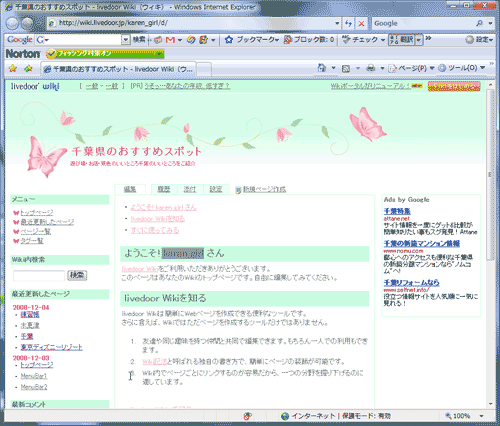
[蝶々]
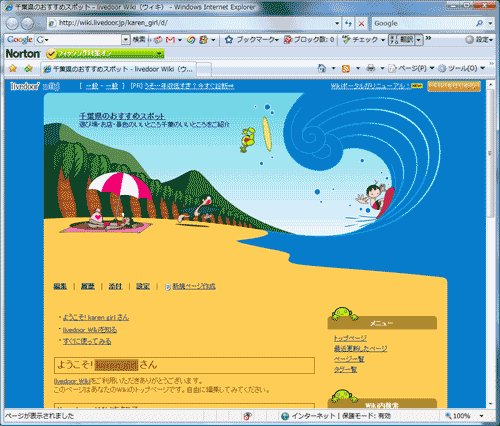
[波乗り]
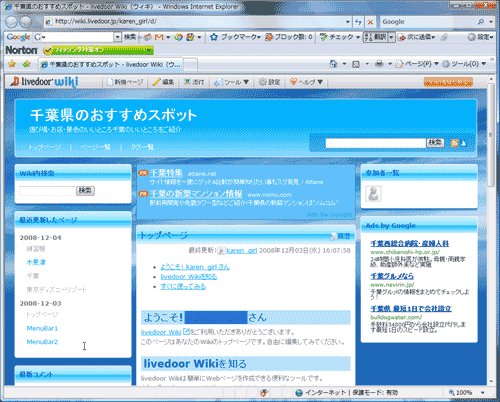
[スカイブルー3カラム]
ONE POINT
デザインにより色が異なる
デザイン例を見てわかるとおり、Wikiの文法にそって記述したテキストや表は、デザインによって色が異なります。同じテキストでも色が違うだけでずいぶん印象が変わるので、デザインを変えたら確認し、必要であればテキストを編集しましょう。特に注意が必要なのは、テキストや表に色(カラーネーム)を指定している場合です。デザインに合わせた色に変更するとよいでしょう。
カスタマイズ
livedoor Wikiには、バリエーション豊かなデザインのテンプレートが用意されています。デザインはこれからも増え続ける予定とのことですので、時々livedoor Wikiのトップページでチェックするとよいでしょう。
また、自分のWikiのデザインは一から作るぜ!」という方はぜひ[カスタマイズ ]または[上級者向け デザインカスタマイズ専用]の項目で作ってみて下さい。
【Part1】Wikiを使ってみよう
- Chapter.1 Wikiって何?
- 1-01 Wikiの仕組み
- 1-02 Wikiでできること
- 1-03 Wikiは何に使えるの?
- Chapter.2 Wikiを始めるには
- 2-01 livedoor Wikiに新規登録する
- 2-02 livedoor Wikiの初期設定をする
- 2-03 livedoor Wikiにテキストを入力する
- 2-04 livedoor Wikiのテキストを装飾する
- 2-05 livedoor Wikiのテキストをリスト表示する
- 2-06 livedoor Wikiで表を作成する
- 2-07 livedoor Wikiでリンクを張る
- 2-08 livedoor Wikiに画像を表示する
- 2-09 コメントやトラックバックの機能を利用する
- Chapter.3 Wikiをカスタマイズするには
- 3-01 Wikiの設定を変更する
- 3-02 Wikiのデザインを設定する
- 3-03 Wikiのプラグインを設定する
- 3-04 Wikiのメンバーを追加・管理する
- Chapter.4 Wikiをもっと便利に使うには
- 4-01 Wikiでアフィリエイトを行う
- 4-02 Wikiのアクセスを調べる
- 4-03 Wikiの更新を知るには
- 4-04 その他のWikiを使うには
【Part2】Wikiを設置してみよう
- Chapter.5 Wikiを設置する
- 5-01 どのWikiを選べばよいか
- 5-02 どこにインストールするかを決める
- 5-03 レンタルサーバにPukiWikiをインストールする
- 5-04 Windowsサーバにインストールする
- 5-05 Linuxサーバにインストールする
- Chapter.6 PukiWikiのカスタマイズ
- 6-01 PukiWikiの見た目を変える
- 6-02 PukiWikiのプラグインを使う
- Chapter.7 PukiWikiのメンテナンス
- 7-01 PukiWikiのバックアップとバージョンアップ
- 7-02 PukiWikiをプライベートで閲覧する
- 7-03 PukiWikiをWindowsサーバで安全に使うには
- 7-04 PukiWikiをLinuxサーバで安全に使うには
- 7-05 PukiWikiを便利に使うためのツール
最新ニュース
Copyright(c)Life style.All Rights